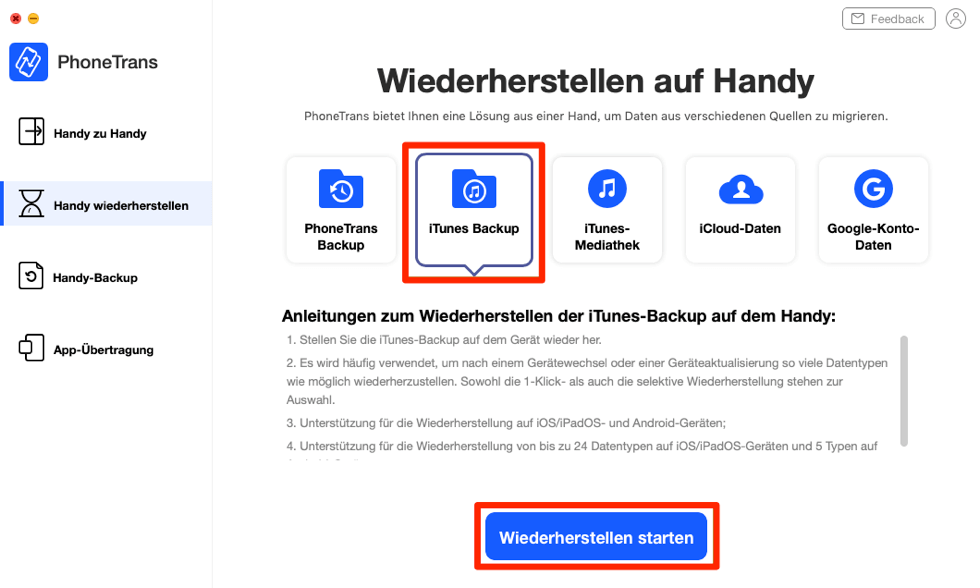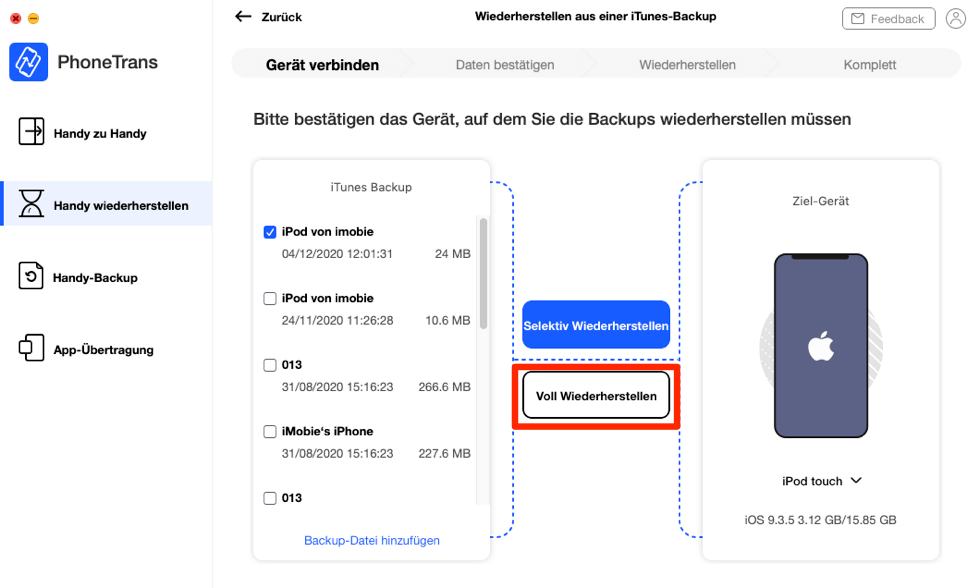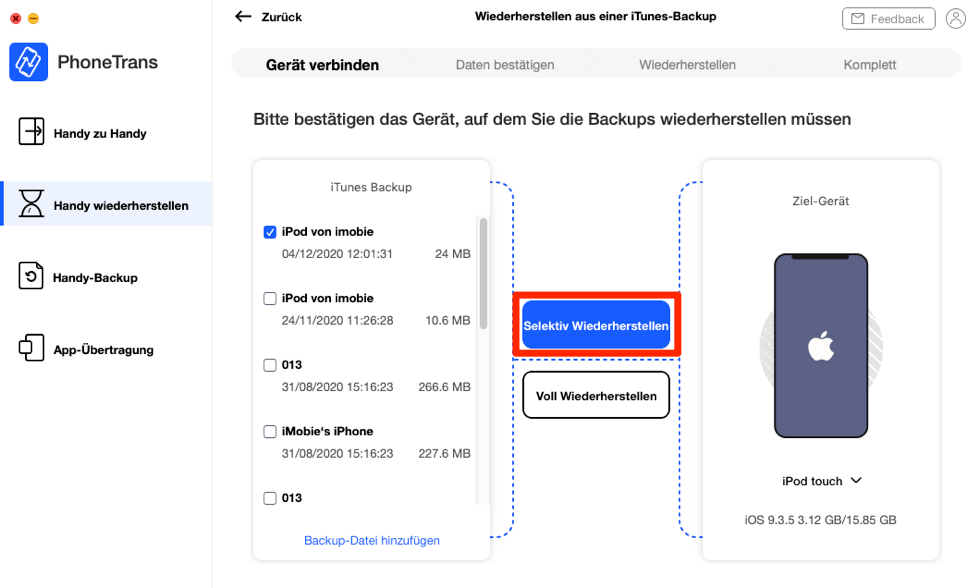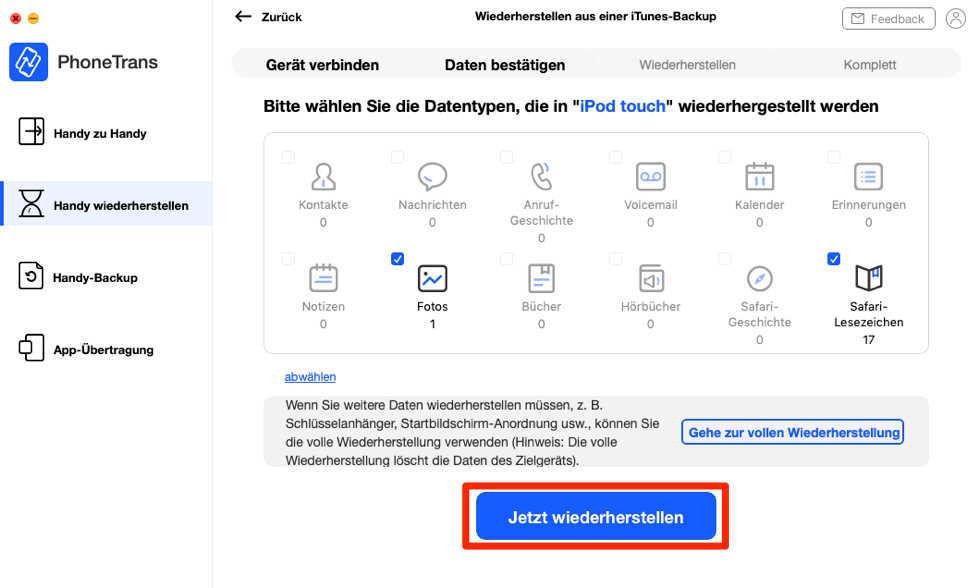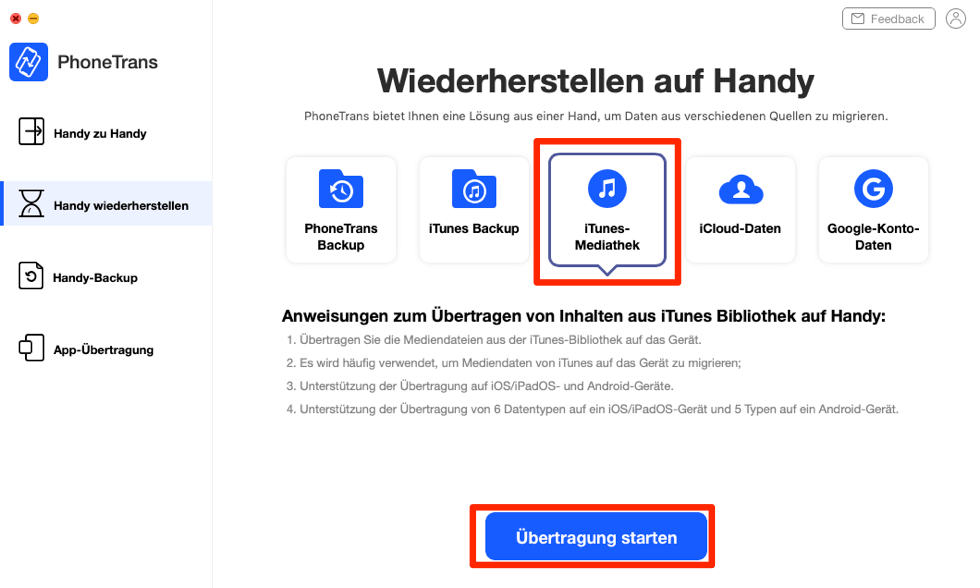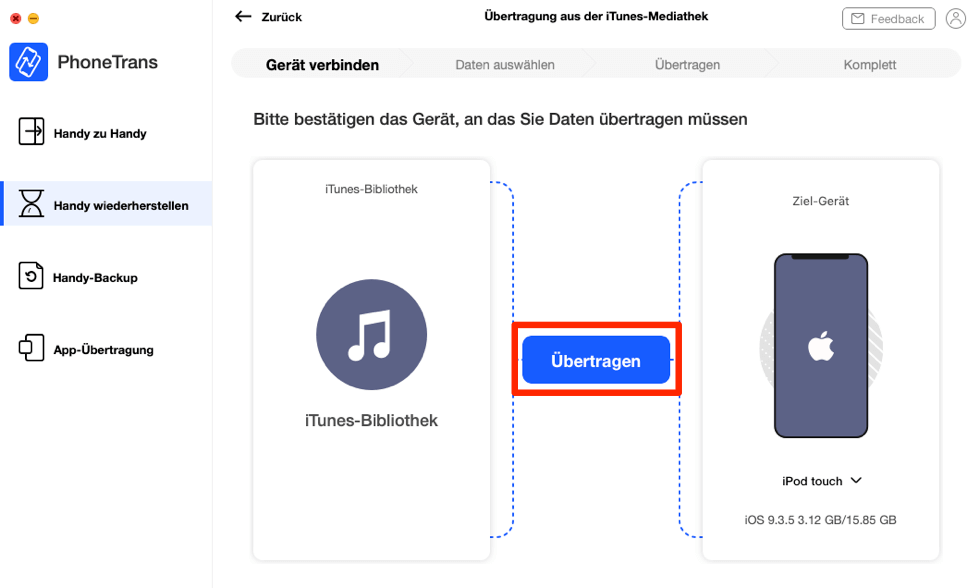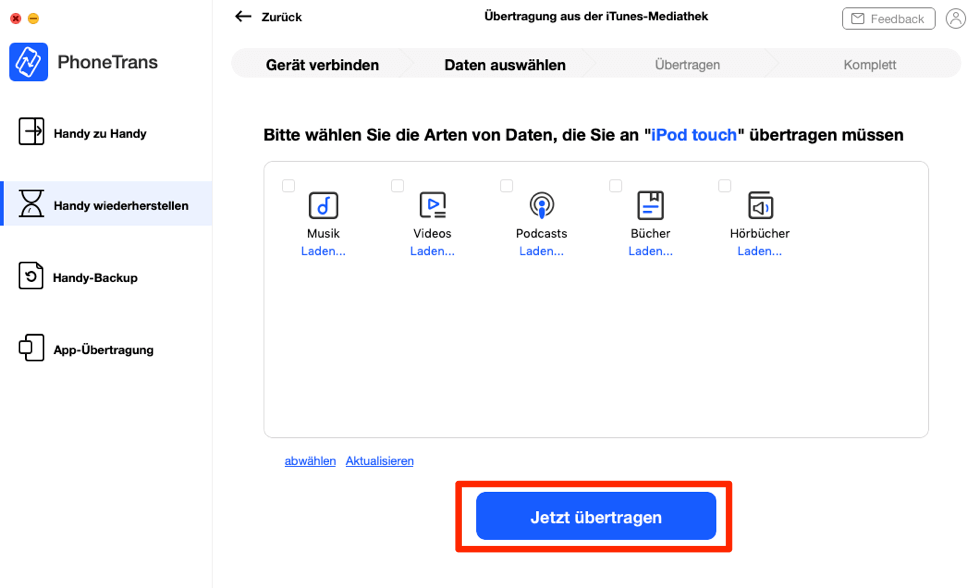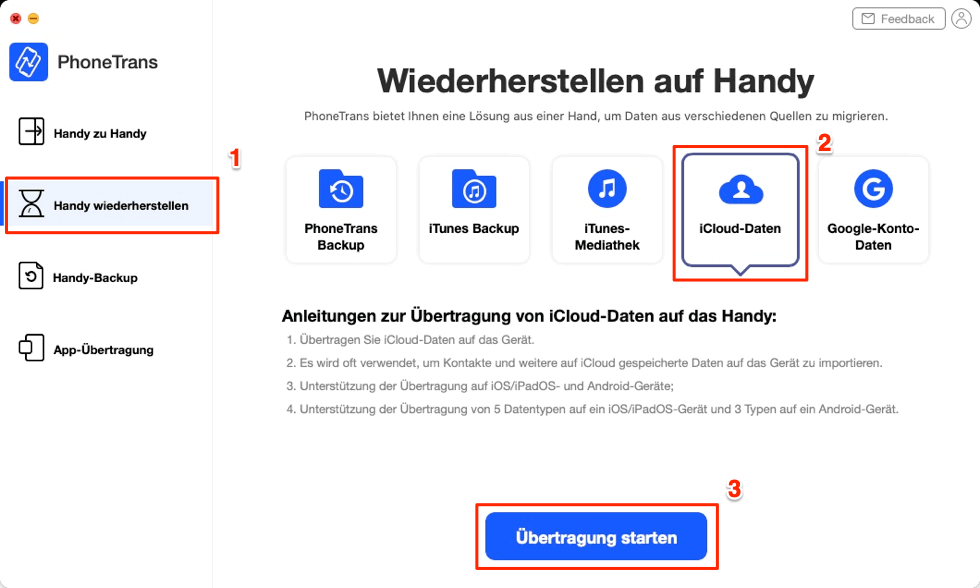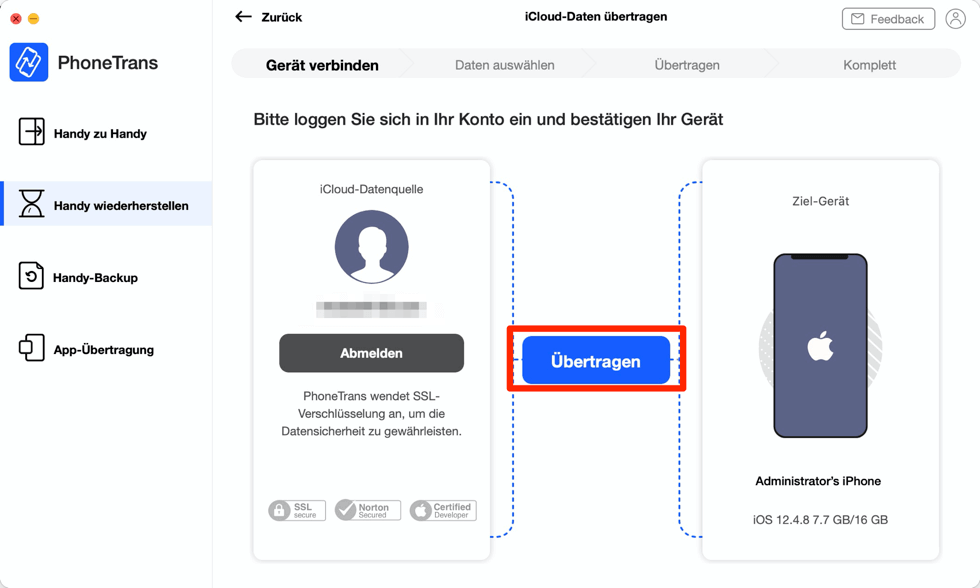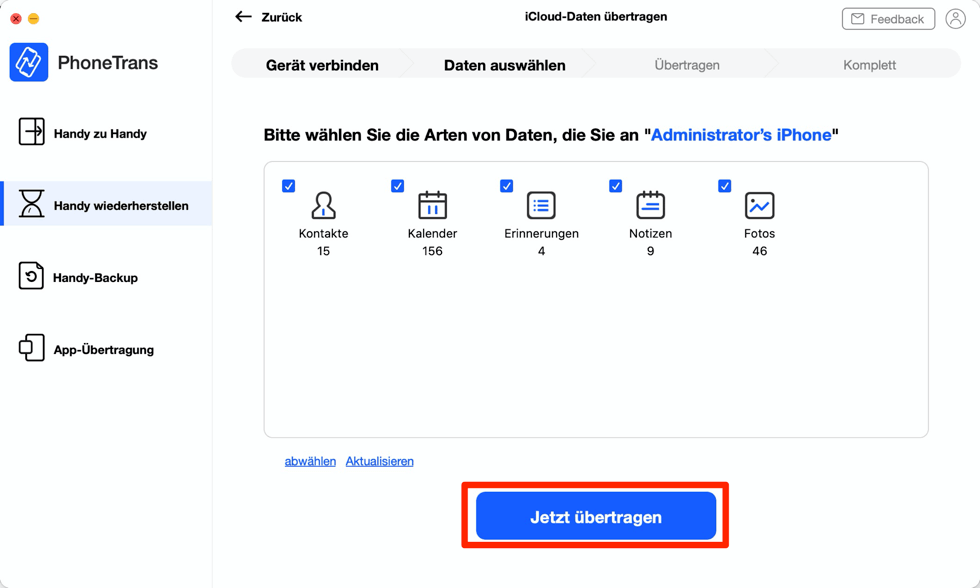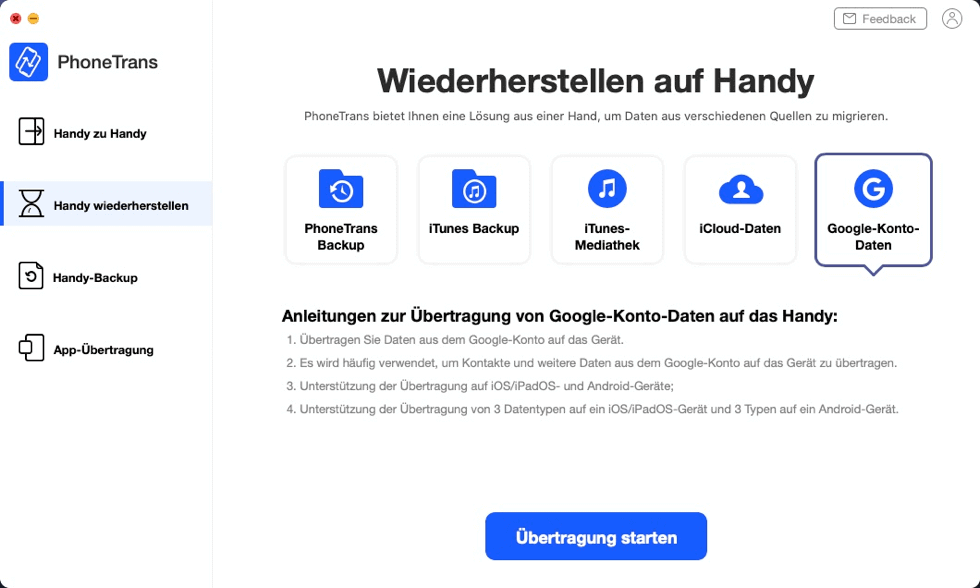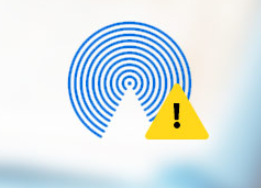Wie kann man neues iPhone aus iTunes-Backup schnell wiederherzustellen
In diesem Artikel erhalten Sie Informationen darüber, wie man die Daten im iTunes-Backup zu einem neuen iPhone zu übertragen. Dabei werden praktische Tipps für Backup-Wiederherstellung geliefert.
Neulich kommt die neueste Generation von iPhone auf dem Markt und viele Apple-Fans werden angelockt. Wenn Sie das neue iPhone bekommen und damit das alte Handy ersetzt möchten, können Sie wahrscheinlich Problem beim Backup-Wiederherstellung haben. Es ist eine gute Methode, iPhone aus iTunes-Backup wiederherzustellen. Dafür brauchen Sie nur ein USB-Kabel und eine nützliche Applikation für Backup-Übertragung. Hier sollte PhoneTrans als optimaler Wahl für Backup-Wiederherstellung empfohlen werden, weil Sie damit viel Zeit sparen und keine Sorge um Datenverlust haben können. Lesen Sie die folgenden Abschnitte, um effiziente Methode für iPhone-Wiederherstellung zu ergreifen.
Neues iPhone aus iTunes-Backup wiederherzustellen mit PhoneTrans
PhoneTrans widmet sich der Technologie der Datenübertragung, zusätzlich zu einer größeren Flexibilität bei der Übertragung von Daten von einem Telefon auf ein anderes und unterstützt die Wiederherstellung von Daten auf Ihrem Gerät unter verschiedenen Möglichkeiten. Wie z. B. iTunes, iCloud oder sogar Google-Konto, und stellen Sie es dann direkt auf Ihrem Zielgerät wieder her. Sie können viel Zeit und wertvollen Speicherplatz sparen, um wichtige Daten wie Fotos, Kontakte, Musik, Videos, Klingeltöne usw. effizient zu übertragen.
Bitte laden Sie PhoneTrans herunter und installieren Sie es auf Ihrem Computer.
Schritt 1: Nach der Installation starten Sie PhoneTrans > Verbinden Sie das iPhone über USB-Kabel mit dem Computer und warten kurz darauf, dass PhoneTrans Ihr iPhone erkannt.
Schritt 2: Klicken Sie auf die Funktion „Handy wiederherstellen“, die links in der Hauptschnittstelle steht > Nutzen Sie bitte die Funktion „iTunes Backup“ > Klicken Sie auf die Taste „Wiederherstellen starten“, um das Backup aus iTunes auf zu übertragen.
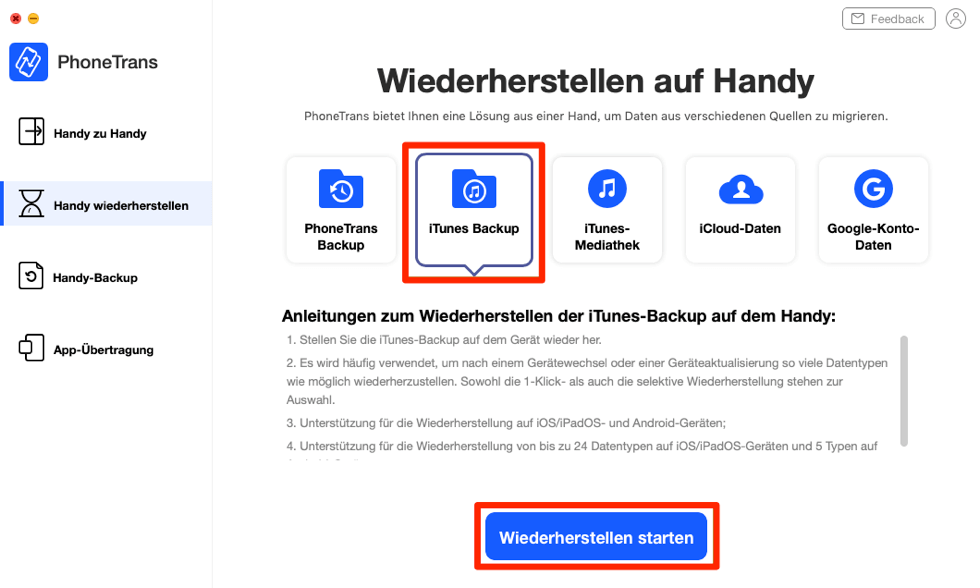
itunes-backup-wiederherstellen-phonetrans
Schritt 3: Wenn Sie das iTunes-Backup vollständig auf dem iPhone übertragen möchten, wählen Sie ein gespeichertes iTunes Backup aus, klicken Sie auf die Taste „Voll Wiederherstellen“, um es auf dem Ziel-Gerät wiederherzustellen. Wenn Sie anderes iTunes Backup übertragen möchten, klicken Sie auf die Option „Backup-Datei hinzufügen“, die sich unter auf der Schnittstelle befindet.
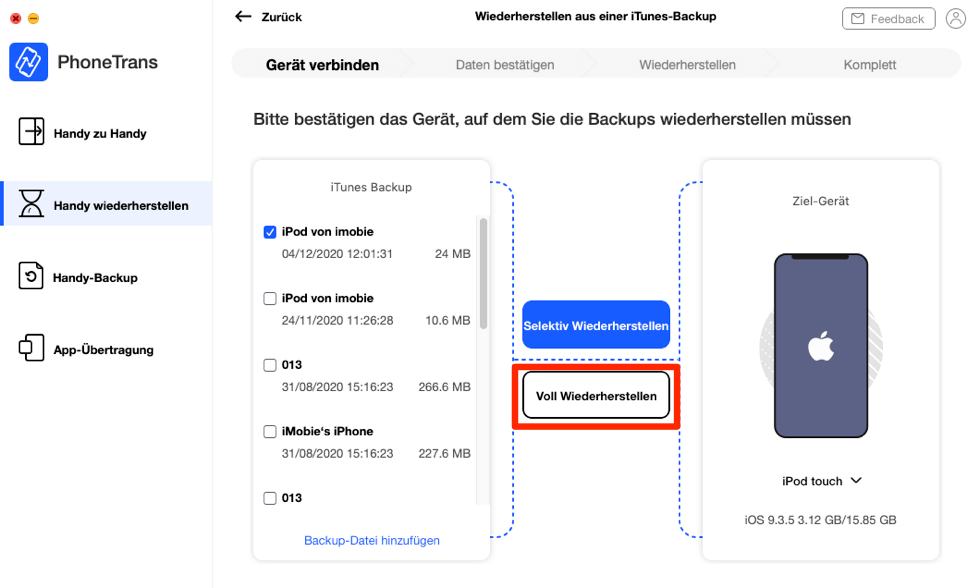
itunes-backup-voll-wiederherstellen
Schritt 4: Wenn Sie nur einige Daten aus dem Backup brachen und dieses Backup individuell auf dem iPhone wiederherstellen möchten, klicken Sie auf die Taste „Selektiv Wiederherstellen“.
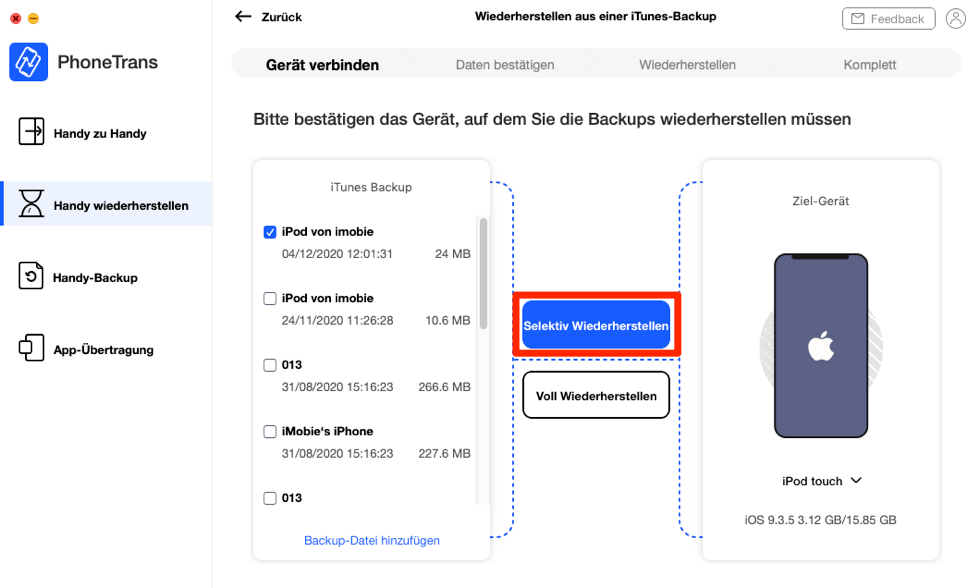
itunes-backup-selektiv-wiederherstellen
Schritt 5: Wählen Sie beim nächsten Schritt die Datentypen aus, wofür Sie Backup wiederherstellen möchten > Dann klicken Sie auf die Taste „Jetzt wiederherstellen“, um Backup für diesen ausgewählten Datentypen auf Ziel-Gerät wiederherzustellen.
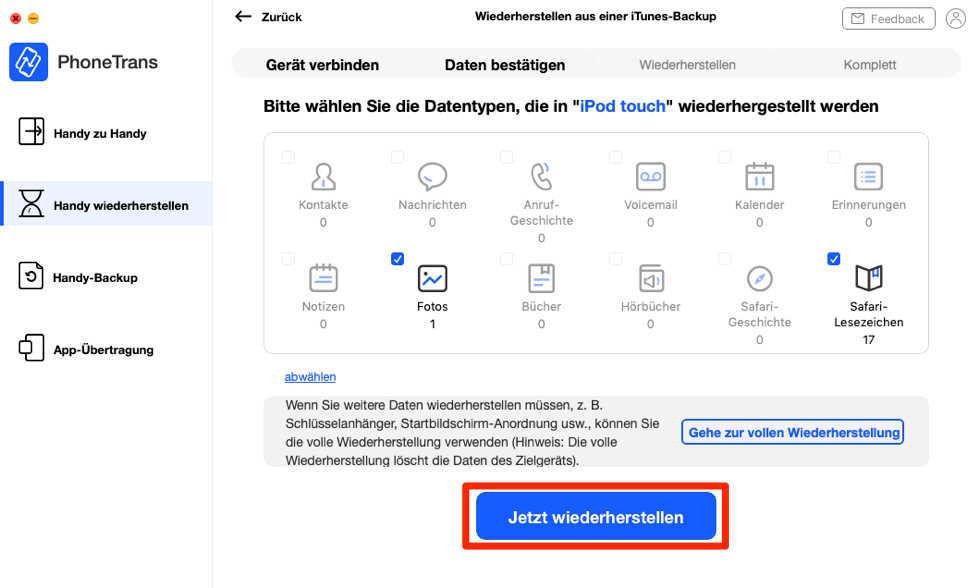
itunes-backup-datentypen-auswaehlen
Schritt 6: Es dauert nur einigen Minuten, bis die Wiederherstellung verfertigt wird. Die Zeitdauer hängt von der Größe des Backups ab. Bitter stellen Sie sicher, dass während der Wiederherstellung die Geräte stabil verbunden werden.
Diese Funktion unterstützt 25 Datentypen des iOS-Backups und 5 Typen des Android-Backups, bitte wählen Sie die Datentypen je nach einzelnen Bedürfnissen aus.
iTunes-Mediathek auf dem Handy zu übertragen
Wenn Sie ein Nutzer des iOS-Geräts sind, speichern Sie möglicherweise in Medienbibliothek von iTunes zahlreiche Musiks, Videos und anderen Typen von Daten. Deshalb ist es praktisch, mit PhoneTrans diese Medienbibliothek auf anderem Gerät zu übertragen.
Schritt 1: Wählen Sie die Funktion iTunes-Mediathek unter der Kategorie „Handy wiederherstellen“. Klicken Sie die Taste „Übertragung starten“.
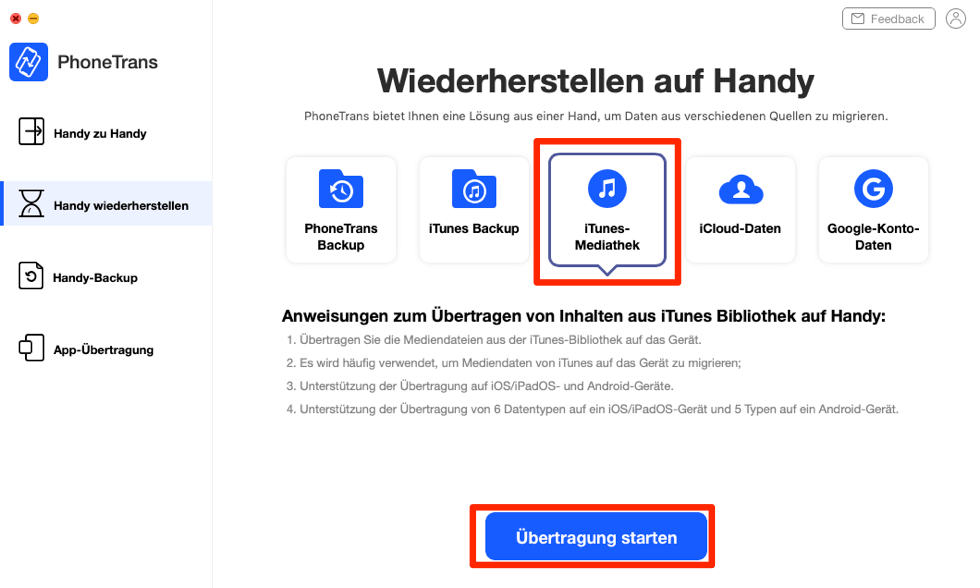
itunes-mediathek-wiederherstellen-phonetrans
Schritt 2: Bestätigen Sie das Ziel-Gerät und klicken Sie auf die Taste „Übertragen“.
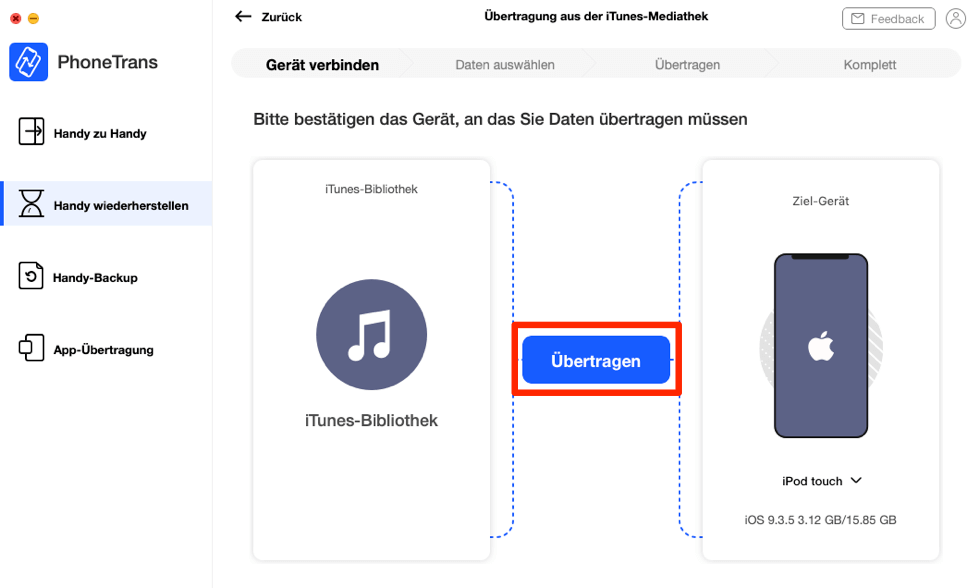
itunes-mediathek-auf-uebertragen-klicken
Schritt 3: Wählen Sie aus, welche Daten aus iTunes-Mediathek auf dem Ziel-Gerät übertragen werden sollten und klicken Sie auf die Taste „Jetzt Übertragen“.
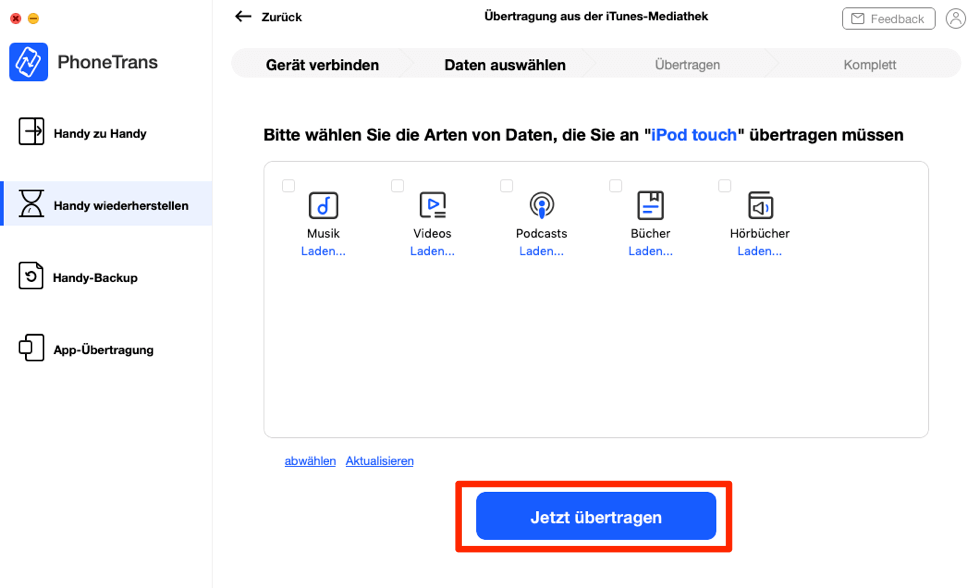
itunes-mediathek-arten-von-daten-auswaehlen
Sie können auf die Option „Aktualisieren“ klicken, um zu überprüfen, ob die Inhalte in der Medienbibliothek rechtzeitig synchronisiert werden.
iCloud-Konto/ Google-Konto-Daten auf dem Handy wiederherzustellen
Neben den oben vorgestellten zwei Funktionen unterstützt PhoneTrans auch Backup-Wiederherstellung von iCloud sowie Google-Konto. Wenn Sie über ein iCloud-Konto oder Google-Konto verfügen, können Sie das Backup in diesen Konten mit Hilfe von PhoneTrans auf Mobilgerät wiederherstellen. Dabei stört Ihnen die iOS-Android-Grenz gar nicht. Hier nennen wir iCloud-Konto als Beispiel, um die Vorgehensweise der Wiederherstellung zu erklären.
Schritt 1: Wählen Sie die Funktion „iCloud-Daten“ aus und klicken Sie auf die Taste „Übertragung starten“.
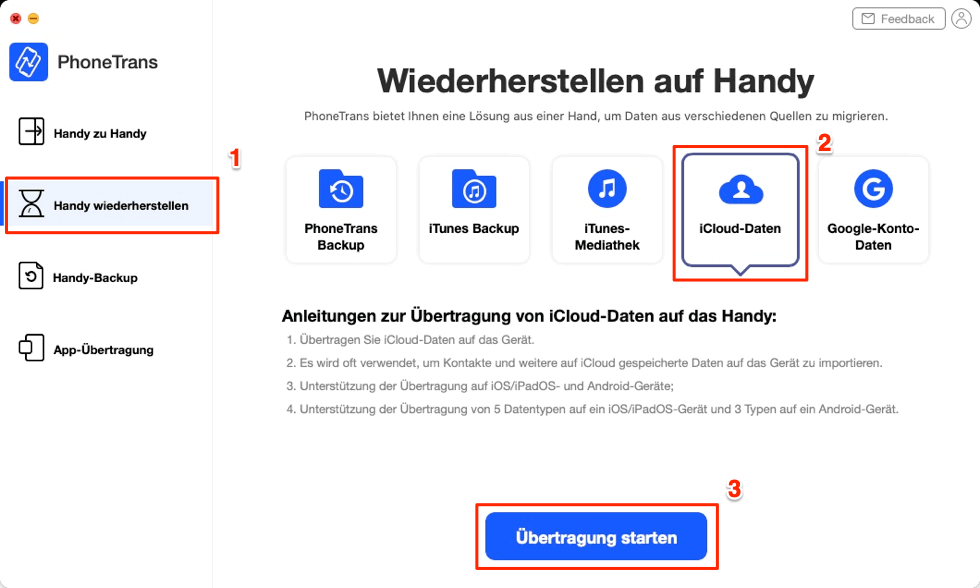
daten-aus-icloud-backup-wiederherstellen
Schritt 2: Melden Sie sich mit Konto-Namen und Kennwort beim iCloud-Konto an. Klicken Sie auf die Taste „Übertragen“, um Wiederherstellungsvorgang fortzusetzen.
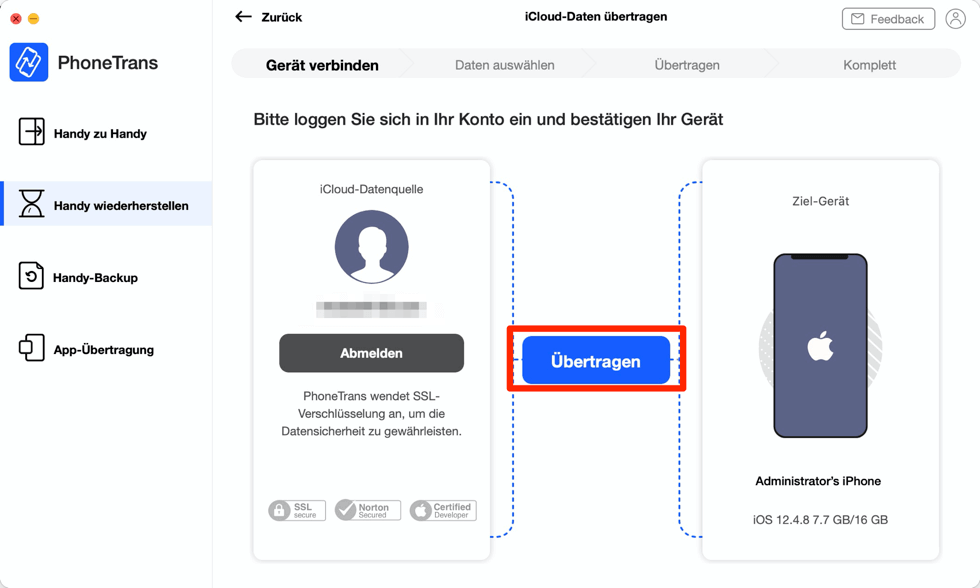
icloud-daten-anmelden-und-uebertragen
Bei diesem Schritt wird keine Information verloren gehen oder verratet werden. PhoneTrans garantiert die Sicherheit Ihren Privaten Informationen durch SSL-Verschlüsselung.
Schritt 3: Wählen Sie die gewünschten Datentypen, um Backup auf neuem Handy wiederherzustellen. Klicken Sie auf „Jetzt übertragen“, nachdem Sie die benötigten Daten überprüft haben.
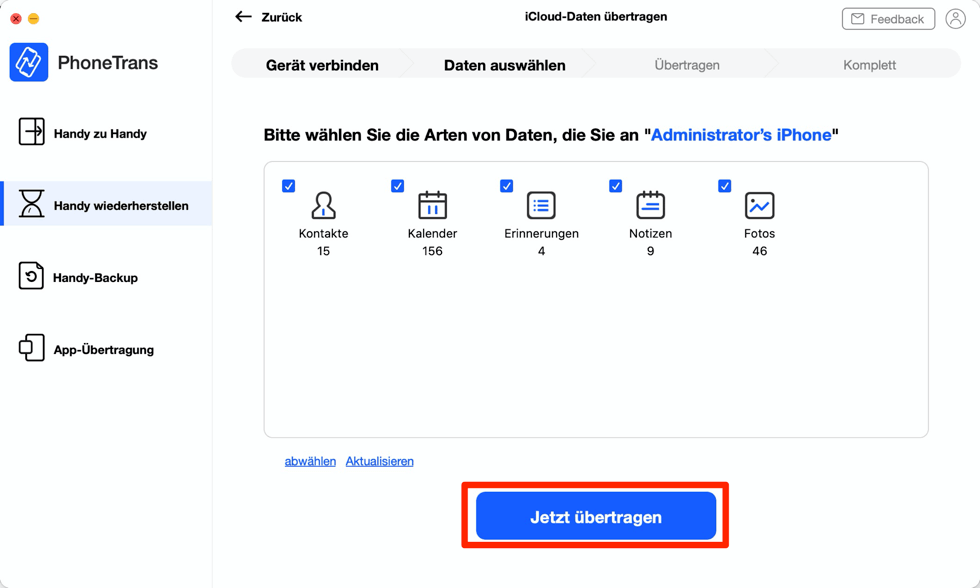
icloud-datentypen-auswaehlen
Schritt 4: Wenn Sie Backups aus dem Google-Konto auf anderem Mobilgerät wiederherstellen möchten, wählen Sie die Funktion „Google-Konto-Daten“ und stellen Sie das Backup auf dem Mobilgerät wieder.
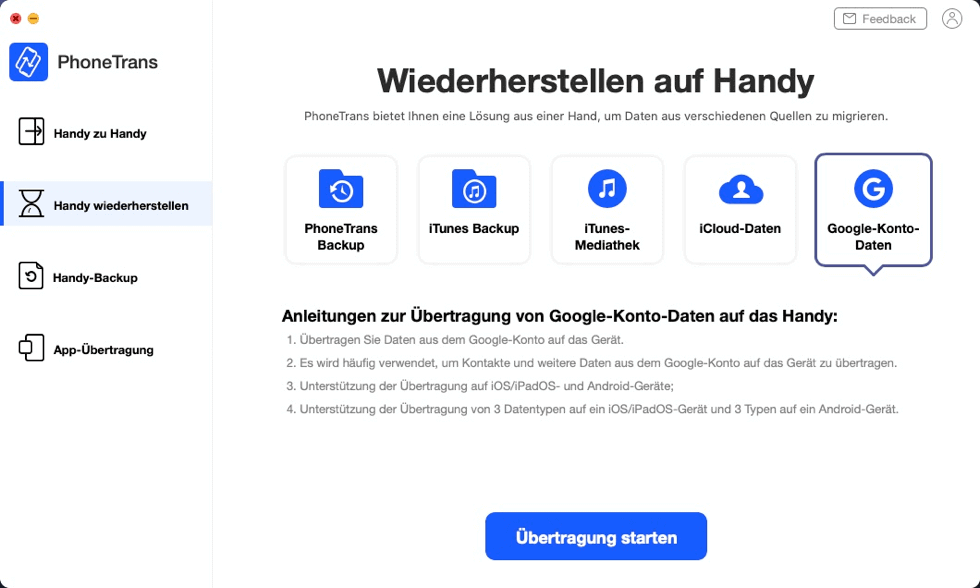
google-daten-wiederherstellen
Fazit
PhoneTrans hat vielfältige Funktionen und bedeckt verschiedene Bedürfnisse bei der Wiederherstellung von Backup. Dabei werden Sie nicht von der Grenze zwischen iOS- und Android-System gestört. Sie könne 24 verschiedenen Datentypen auf iOS/iPadOS-Geräten und 5 Typen auf Android-Geräten mit der Funktion „iTunes Backup“ übertragen. Auch die individuelle Übertragung von ausgewählten Daten ist möglich, so ist die Wiederherstellung flexibel und effizient. Außerdem benutzt PhoneTrans SSL-Verschlüsselung und schützen Ihre Daten vor Verlust und Verraten. Laden Sie PhoneTrans herunter und probieren Sie mal aus, um die Probleme bei Backup-Wiederherstellung zu löschen.

Vincent


Mitglied des iMobie-Teams sowie ein Apple-Fan. Ich helfe gerne mehr Benutzern bei der Lösung verschiedener Arten von iOS- und Android-bezogenen Problemen.
Screenify
AnyEnhancer
FocuSee
Vozard
AnyMiro